Enviar un Mensaje de WhatsApp en 30 Segundos con Python
Time to read:

WhatsApp es un servicio de mensajería over-the-top OTT extensamente usado alrededor del mundo. En este tutorial, aprenderemos cómo rápidamente enviar mensajes de Whatsapp a través de la API de mensajería de Twilio con un código reusable que se puede agregar a cualquier aplicación de Python.
Configuración ambiente de desarrollo
Necesitamos tener las siguientes dependencias instaladas en nuestro ambiente de desarrollo local para enviar mensajes de WhatsApp.
- Python version 2 o 3
- Una cuenta de Twilio con el Sandbox de WhatsApp activado
- La librería de ayuda de Twilio para Python
Si no tiene Python instalado actualmente en su máquina, vaya a la página de descargas de Python e instale la versión más reciente.
Siguiente, Ingrese a su cuenta actual de Twilio o regístrese para adquirir una cuenta de Twilio nueva.
Después de ingresar a la consola de Twilio, tome nota de su Account SID y su Auth Token. El Account SID es un identificador único de su cuenta, mientras el Auth Token es la llave secreta que nunca debe ser compartida o de lo contrario cualquiera puede tener acceso a su cuenta de Twilio.
Ahora es necesario setear las variables de entorno para exportar nuestras credenciales de Twilio, las cuales van a permitir que el script de Python pueda acceder a nuestra cuenta de Twilio y use la API.
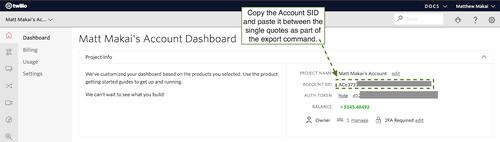
Copie el Account SID y abra un terminal. Ejecute el siguiente comando y pegue su Account SID para exportarlo como una variable de entorno llamada TWILIO_ACCOUNT_SID.
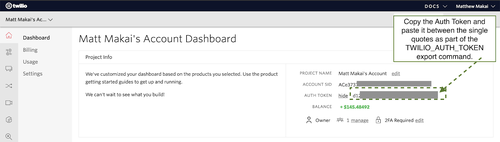
Copie el Auth Token y péguelo entre las comillas simples para la variable de entorno TWILIO_AUTH_TOKEN cuando ejecute el siguiente comando:
Las variables de entorno ahora están seteadas, ahora escribiremos el script de Python y luego vamos a probarlo.
Código en Python para enviar mensajes de WhatsApp
Cree un nuevo ambiente virtual con el siguiente comando de Python 3:
Si usted está usando Python 2, primero instale el paquete de virtualenv y luego ejecute el siguiente comando:
Después de alguno de los dos pasos anteriores, active el ambiente virtual:
Instale la librería de ayuda de Twilio para Python en el virtualenv:
Cree un archivo llamado whatsapp.py y escriba o pegue el siguiente código:
El código anterior importa la librería de ayuda de Twilio para Python, inicia el cliente de la librería de ayuda, setea un número de destinatario(“to) en este caso usted debe cambiar el número por su número personal de whatsapp para recibir el mensaje en su dispositivo y un número de remitente(“from”), cómo vamos a usar el sandbox de whatsapp este número es el mismo para todos los sandbox en Twilio , luego envía un único mensaje con el llamado de la función client.messages.create
Nuestro Script de Python está listo ahora solo falta activar el SandBox de Twilio WhatsApp para probarlo.
Enviando mensaje de Whatsapp
Vaya a la página de whatsapp en la consola de twilio y active el Sandbox.

Usted será redirigido a la pagina de arriba, la cual lo guiará en cómo conectarse a su sandbox enviando un mensaje de Whatsapp a través de su dispositivo. En mi caso, yo debo enviar join science-physical al numero +14155238886.
Ahora está listo para ejecutar el código de Python y enviar su primer mensaje de WhatsApp.
Volviendo al terminal. Asegúrese que su ambiente virtual este aun activado y sus variables de entorno TWILIO_ACCOUNT_SID y TWILIO_AUTH_TOKEN sigan exportadas antes de ejecutar el siguiente comando:
Diríjase a su aplicación de Whatsapp y debe poder ver su primer mensaje enviado a través de la API de Twilio.
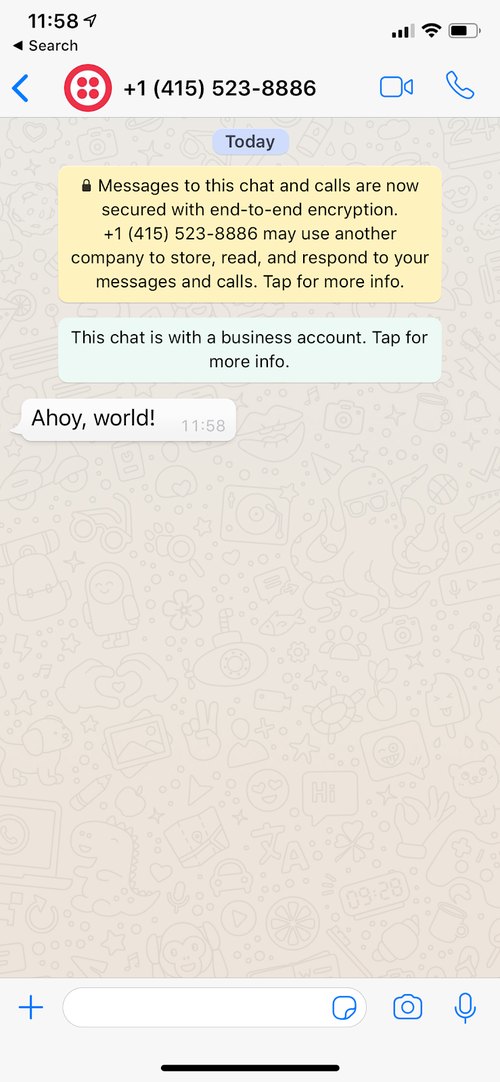
Adelante!
En este tutorial, hemos aprendido en cómo enviar un mensaje de Whatsapp usando la API de Twilio para mensajería de WhatsApp. Usted puede probar los siguientes tutoriales para hacer mucho más con la API de Twilio:
Traducción del post original por Eliana Corradine. Puedes contactarte con Eliana en ecorradine [at] twilio.com
- Try out the WhatsApp Messaging Templates
- Learn how to programmatically receive WhatsApp messages
- Work through the Twilio WhatsApp Quickstart Docs to learn more
Preguntas sobre este tutorial? Ping on Twitter @mattmakai.
Publicaciones relacionadas
Recursos relacionados
Twilio Docs
Desde API hasta SDK y aplicaciones de muestra
Documentación de referencia de API, SDK, bibliotecas auxiliares, inicios rápidos y tutoriales para su idioma y plataforma.
Centro de Recursos
Los últimos libros electrónicos, informes de la industria y seminarios web
Aprenda de los expertos en participación del cliente para mejorar su propia comunicación.
Ahoy
Centro de la comunidad de desarrolladores de Twilio
Mejores prácticas, ejemplos de códigos e inspiración para crear comunicaciones y experiencias de participación digital.


